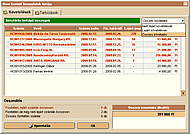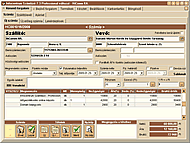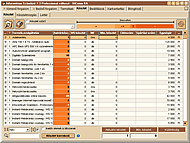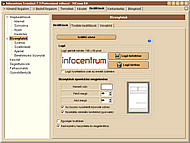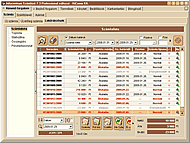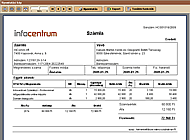A számlázó programban felvett/nyilvántartott termékek/szolgáltatások adatainak karbantartására van lehetőség ebben a funkcióban.
Az elérhető funkciók:
- termék/szolgáltatás lista szűrése, rendezése
- új termék/szolgáltatás felvitelére
- termék/szolgáltatás törlésére, valamint módosítására
- Termékek és szolgáltatások csoportosítására, kategorizálására
- Itt készíthetünk Árlistát
- Vonalkód generálás, vonalkód nyomtatás
- Termék export és termék import funkciót is itt találjuk.
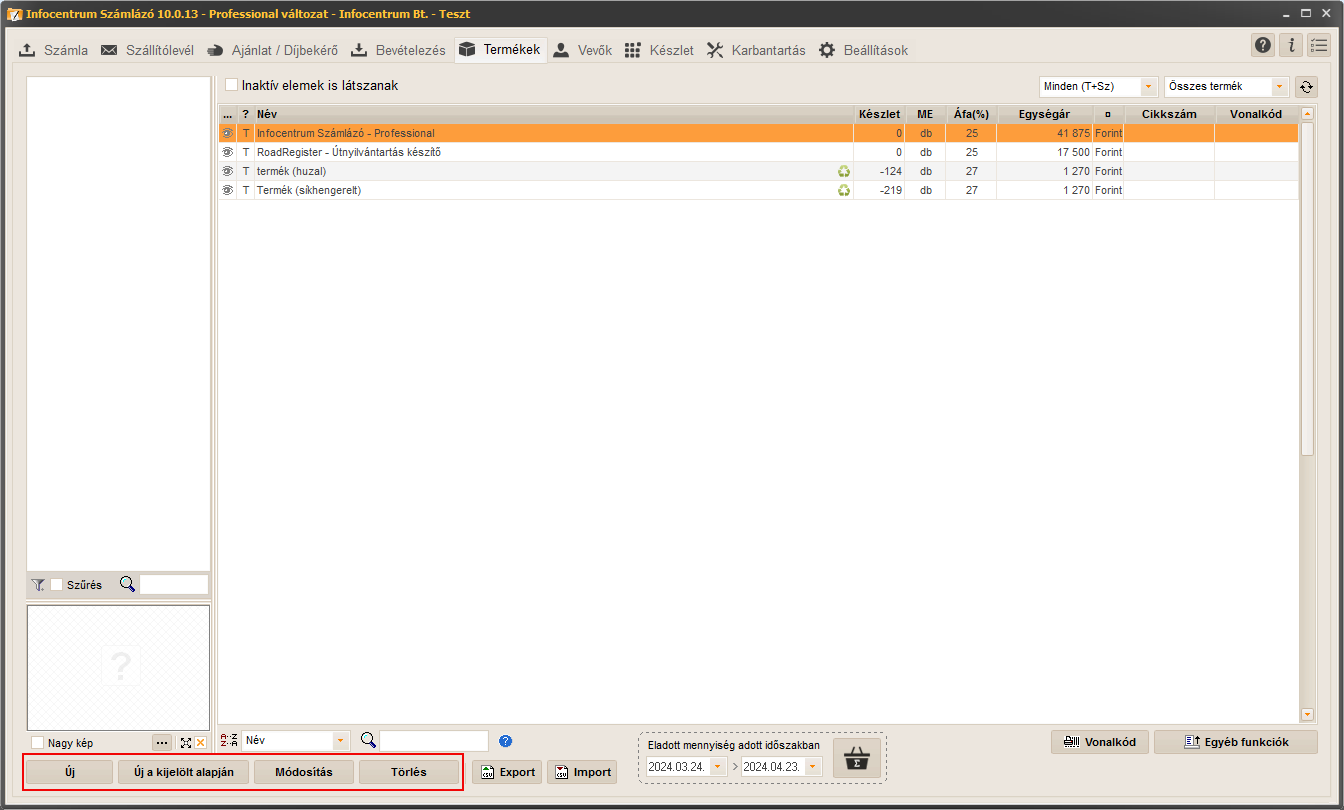
1. Terméklista szűrése, rendezése
A lista különböző szempontok szerint szűrhető, illetve rendezhető.
- Aktív/Inaktív elemek megjelenítése
- Akciós/Nem akciós/Összes termékek megjelenítése
- Terméklista rendezése
A terméklista az alábbi paraméterek alapján rendezhető
- – név
- – egységár
- – cikkszám
- – vonalkód
- – mennyiség
A nem használatos termékeket vagy szolgáltatásokat inaktívvá lehet tenni így nem látszanak feleslegesen a listában. Természetesen bármikor vissza lehet állítani egy terméket aktív állapotba.
A számlázó programban van lehetőség, hogy a termék listában csak az akciós vagy éppen a nem akciós termékek jelenjenek meg. Ha minden terméket szeretnénk látni, akkor az összes termék megjelenítését kell választani.
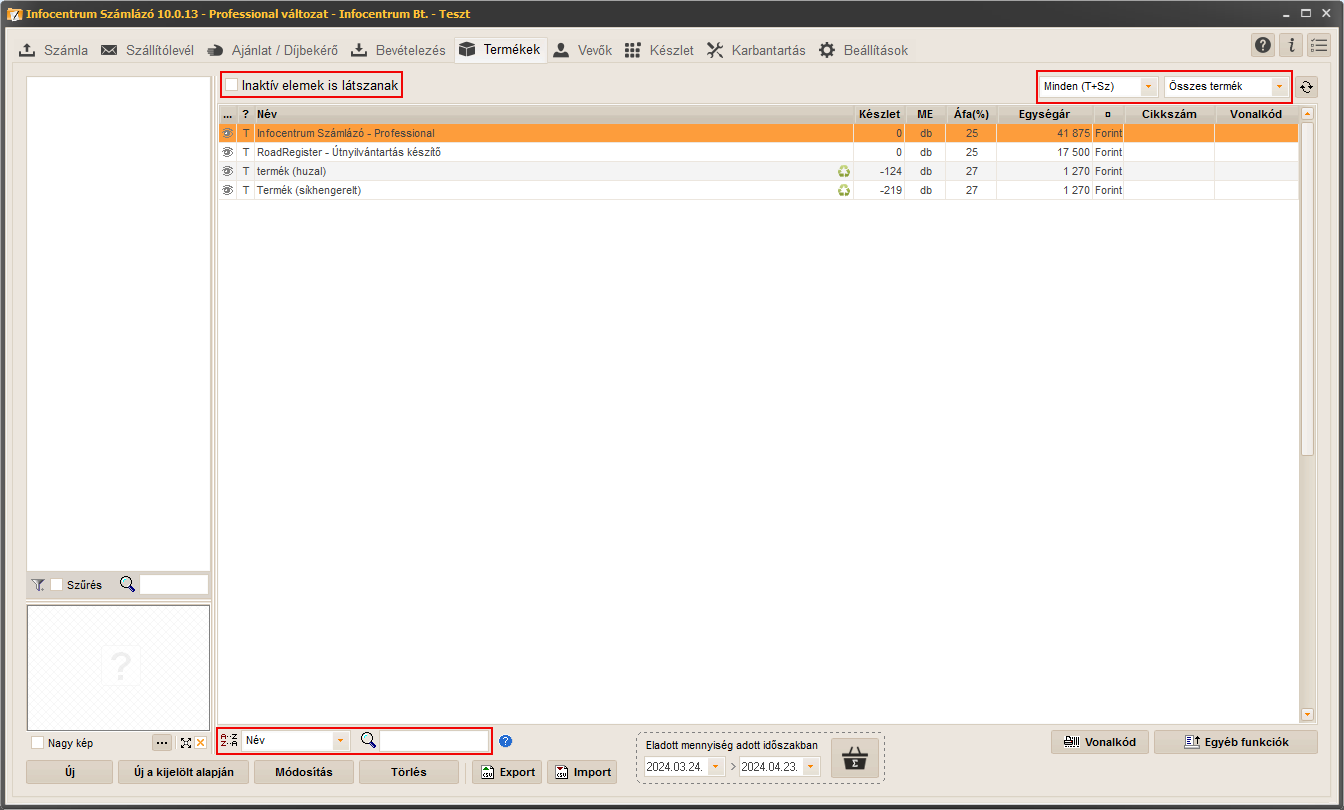
Természetesen a terméklistában tudunk keresni is. Az alapján, hogy a számlázó programban a bizonylatok keresési beállításainál melyik keresési módszer van beállítva a következő módon tudjuk kiválasztani a vevőket:
- Keresési módszer: Szó eleji egyezés, nincs szűkítés (régi módszer)
- Keresési módszer: Bármilyen szótöredék egyezése + szűkítés (új módszer)
A keresendő termék nevének első néhány betűjének megadásakor a számlázó program a terméklistában rápozícionál arra a termékre, amelyik a beütött karakterek alapján a feltételnek megfelel. Ezzel a keresési módszerrel a listában továbbra is látható a többi termék.
Az új módszerrel keresve a termék nevének bármely szórészletének megadásakor a számlázó program szűkíti a listát azokra a termékekre, amelyek megfelelnek a megadott szórészletnek. A listában tehát csak azok a termékek szerepelnek amelyek tartalmazzák a megadott szórészletet.
2. Új termék felvitele
Új termék felvitelénél a program addig nem engedi elmenteni az adatokat amíg minden kötelező mező nincs kitöltve.
Ezek a kötelező mezők: Termék neve, mennyiségi egysége, egységára.
A korrekt lekérdezések érdekében azokat a termékeket nem lehet törölni, melyek már szerepelnek lezárt számlán.
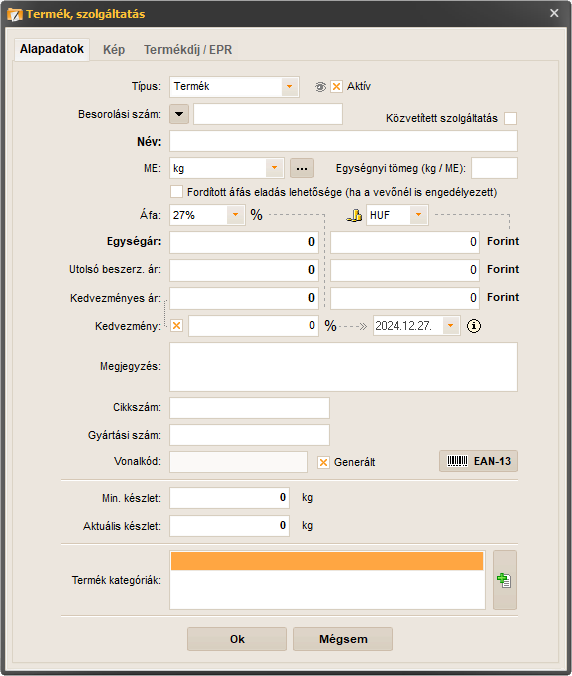
Bizonylatkészítés közben felvett termékek szintén bekerülnek a terméktörzsbe, tehát nem kell bizonylatkészítés előtt külön felvinni azt.
Termékeket külső állományból is lehet importálni . Így egyszerűen felvihető a terméktörzs.
A termék adatlapon megadott tömeg a Termék össz-tömeg megjelenítés és számolása beállítástól függőenmegjeleníthető a számlán is. Bizonylatkészítés közben a felvett termékek össz-tömege folyamatosan számolódik és megjelenik a szerkesztő felületen.

A termék tömege tételenként és összesítve is megjeleníthető a számlán.
3. Termékek/szolgáltatások csoportosítása, kategorizálása
A számlázó programban termék, vagy szolgáltatás típussal megkülönböztethetjük a tételeket. A számlázó program 4.65 verziójától lehetőség van hogy a terméket csoportosítsuk, kategóriákhoz kössük.
Ennek előfeltétele, hogy a számlázó program [Karbantartások]/[Kategóriák] menüpont alatt kialakítsuk a kategóriákat, melyek a [Termékek] oldal baloldali sávjában megjelennek mint további szűrési lehetőséget biztosítva a felhasználó számára.
Kategóriát kétféleképpen lehet egy termékhez rendelni:
- a termék adatlapjáról elérhető kiválasztó ablak segítségével, ahol egy termékhez tetszőleges számú kategóriát rendelhetünk.
- termék listánál csoportos hozzárendeléssel
Ez utóbbi csoportos hozzárendelés segédfunkcióit itt a terméklistánál tudjuk elérni. A csoportos hozzárendelésnek a lényege hogy tetszőleges számú terméket kiválasztva(megjelölni a segédgombok segítségével) egy gombnyomásra mindegyikhez hozzárendelhetünk egy kategóriát.
4. Vonalkód nyomtatás
A linkre kattintva egy videó illusztrálja, a számlázó program vonalkódolvasó támogatását , láthatjuk, hogy milyen egyszerű a termékekhez vonalkódot generálni és vonalkódot nyomtatni.
A számlázó program lehetőséget ad az egyes termékekhez megadott EAN-13 vonalkód nyomtatására sokféle etikettre ill A4-es ívekre is.
A nyomtatási formon kétféle fő beállítási rész van:
- Oldalbeállítás,
- Címke beállítás.
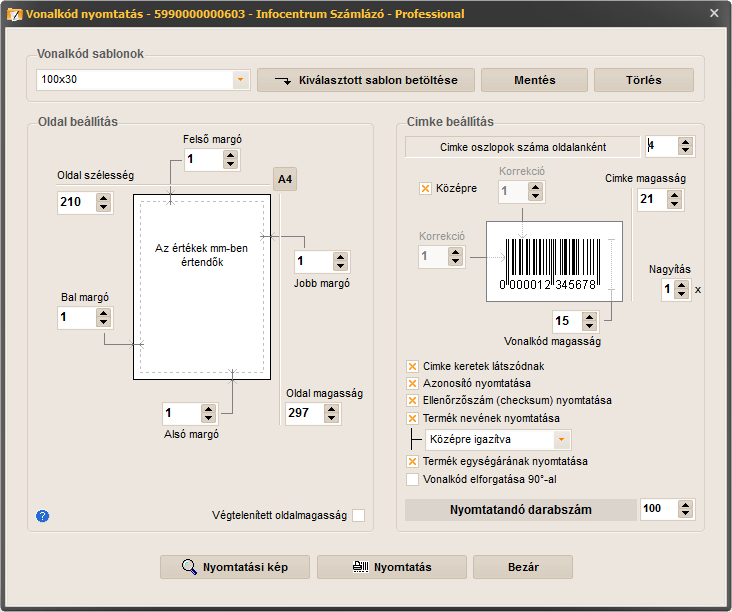
Az oldalbeállításnál az etikett vagy ív paramétereit lehet megadni, a címkebeállításnál pedig az íven lévő egyes címkék értékei adhatók meg.
Többféle előre definiált címkeméret gyorsan betölthető, módosítható, sőt saját címkeméretek is elmenthetők sablonba.
A beállítható méretek mm-ben értendőek. Végtelenített oldalmagasság beállítására akkor lehet szükség ha külön vonalkódnyomtatóval tekercsben lévő egysoros etikettekre nyomtatunk. Ebben az esetben a címkeoszlopok száma nem lesz értelmezve mivel egy sorban fut a nyomtatás a beállított darabszámig. A4- íves etikett címkék nyomtatásánál az ív méreteit meg tudjuk adni sőt a címkén belül a vonalkód elhelyezkedését még tovább tudjuk finomítani (magasság, felső, oldalsó korrekció, középre igazítás).
Külön paraméterben megadható hogy:
- Címke keretet nyomtasson-e (nem perforált, egybefüggő etikett oldalnál előnyös mivel megkönnyíti az utólagos vágást)
- A vonalak mellett az azonosítót is nyomtassa-e,
- Termék nevét nyomtassa-e a vonalkód fölé (rövid terméknevek előnyben)
- Termék egységárát nyomtassa a vonalkód fölé (beállítástól függően nettó vagy bruttó árat)
- Vonalkód elforgatása 90°-al
5. Árlista nyomtatás
A listán jobb egérgombra megjelenítendő menüből, vagy az „Egyéb Funkciók” gombra kattintva lehetőség van árlista készítésére és nyomtatására.
Az árlistára rákerülhet akár az összes, vagy csak a kijelölt termékek, szolgáltatások.
A lista adattartalma változtatható, a termék beállítások menüpontban megadottak alapján.
Az árlista adattartalma (oszlopai):
- Termék neve (mindig szerepel, kötelező elem)
- Mennyiségi egység
- Nettó ár (egyik ár mező kötelező)
- Bruttó ár (egyik ár mező kötelező)
- Pénznem
6. Termék export
A termék export segítségével egy CSV állományba menthető a terméklista. Egy checklista segítségével tetszőlegesen beállítható, hogy mely mezők kerüljenek az exportba. Beállíthatóak a CSV paraméterek (mezőelválasztó, határoló), valamint hogy az oszlopok nevei az eredeti vagy a lefordított névvel kerüljenek be. A kiválasztható mezőkön kívül az export tartalmaz még egy ID mezőt amiben az egyes tételek egyéni azonosítói vannak. Ha a listát vissza akarjuk importálni, akkor ezeket az értékeket ne módosítsuk mert az import során a program ezek alapján azonosítja a terméket.
Fontos, ha a kiexportált listát vissza is akarjuk importálni akkor az eredeti mezőneveket kell használni!
7. Termék import
A terméklista CSV állományból is feltölthető. Importálás előtt érdemes egy exportot készíteni amiben jól látszanak a szükséges mezők. Az import állománynak kell tartalmaznia egy ID mezőt amit új termék esetén 0-val kell kitölteni. Saját export állomány visszatöltésekor az ID mező már ki lesz töltve a termék egyedi azonosítójával.
Fontos, az ID mező módosítása azzal járhat, hogy egyes termékek duplán felvételre kerülnek, vagy másik termék adatait írják felül.
Részleteket bemutatjuk a termék export import oldalon.